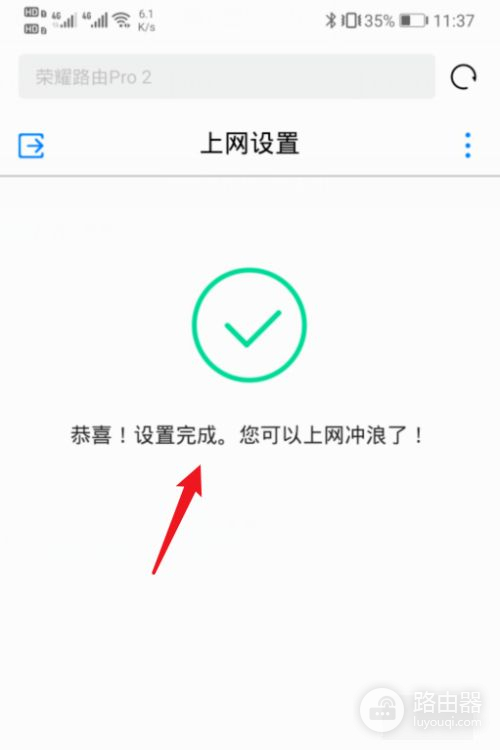用手机如何设置路由器(手机上怎么设置路由器)
一、用手机如何设置路由器
需要连接好路由器-进入手机设置-登录路由器的主页-设置向导来设置,具体方法如下:
1、首先要连接好无线路由器和网线、调制解调器,要确保网络畅通、所有指示灯都正常亮着;

2、然后在手机桌面找到设置图标,如下图所示;
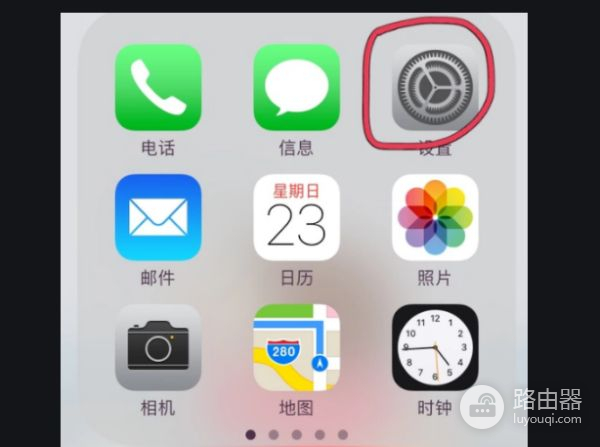
3、然后打开手机设置,连接没有密码信号且为满格的无线,
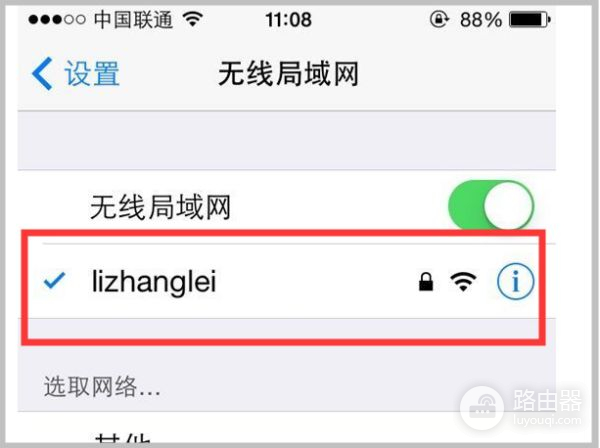
4、返回桌面打开手机浏览器,如下图所示;
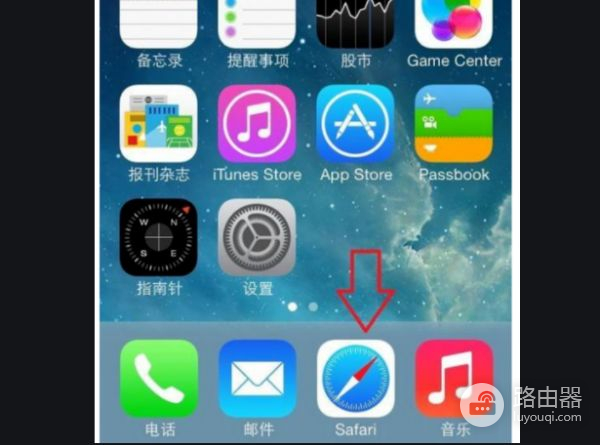
5、打开浏览器输入无线路由器的地址:192.168.1.1;
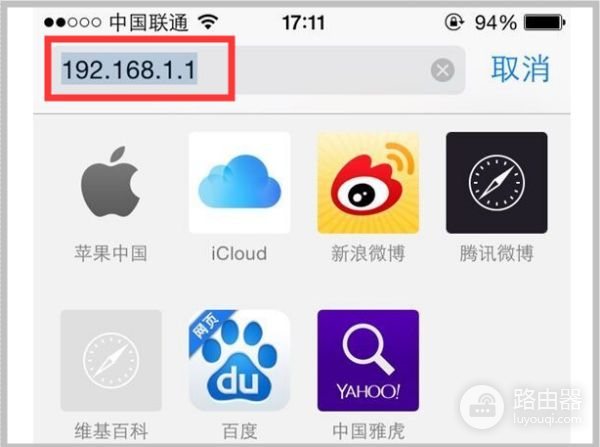
6、然后在提示框中输入用户名和密码,如下图所示;
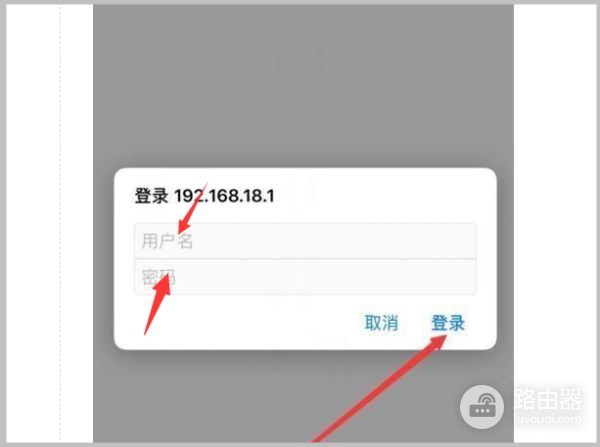
7、进入设置页面中先找到路由器设置向导,
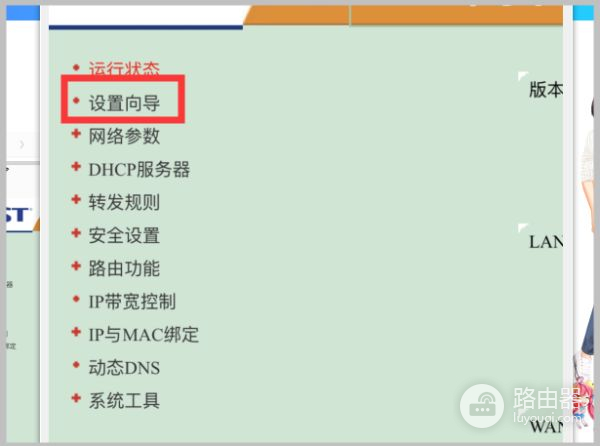
8、接下来需要选择上网方式,一般是选择PPPoE方式(也可以选择让路由器自动选择)。选择好后点击“下一步;
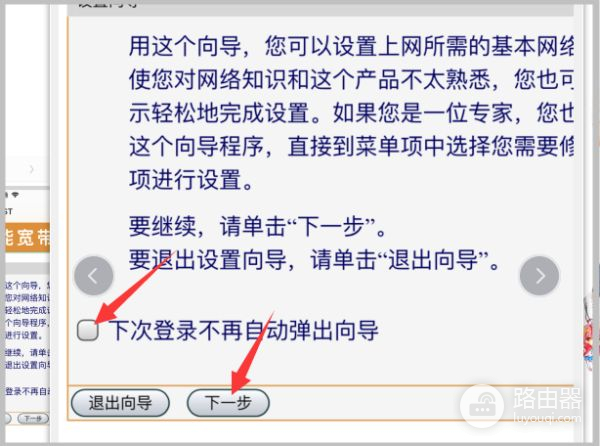
9、然后输入运营商提供的宽带账号和密码,输入后点击“下一步”;
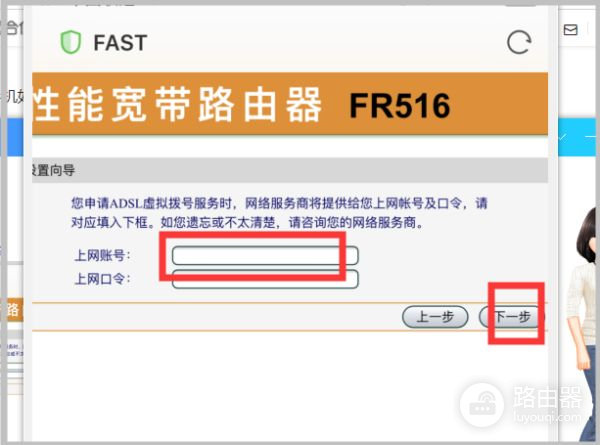
10、后是无线网络设置,按照个人需要填写Wifi名称和创建Wifi密码;
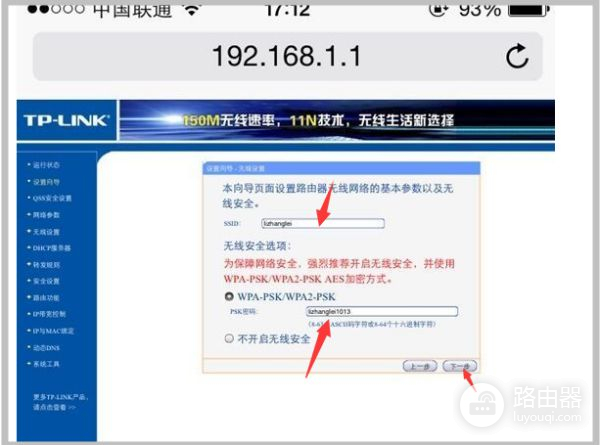
11、这样用手机设置无线密码就完成了,点击设置重新输入密即可。
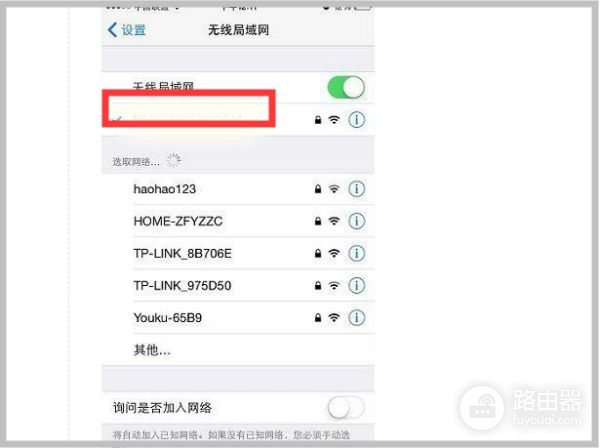
注意事项
路由器的密码建议尽量设置复杂一点,包含数字和字母最好,密码最好定期更换,防止别人蹭网。
二、手机上怎么设置路由器
1手机需要打开WIFI且连接到要设置的无线路由器上:
2
接下来两步和电脑中一样,打开浏览器,在地址中输入无线路由器的IP地址,如192.168.1.1,然后再点击“进入”:
3
马上打开用户登录页面,输入正确的帐号和密码后,触摸“用户登录”:
4
帐号和密码验证通过后即会进入无线路由器后台管理页面,首先显示的是“状态”页面和导航链接:
5
我们选择“设备信息”,再滚动到页面底部,可看到详细的“设备基本信息”:
6
我们再选择“以太网接口信息”,同样再滚动到页面底部,可看到详细的网络和客户端信息:
7
我们再选择“WLAN接口信息”,同样滚动到页面底部,可看到已存在的详细的无线网络配置信息:
8
同时按我们的设定我们需要的配置信息,继续滚动到页面底部,选择“保存/应用”按钮,保存配置信息
9
我们在导航链接处选择“广域网访问设置”,再滚动到页面底部,可看到“WAN”和“网络信息”,接需要配置好后“保存/应用”(有的路由器这里不能配置):
10
选择“用户管理”,滚动到页面底部,可以在“访问控制”里面更改路由器后台管理员的帐号和密码,设定完成后选择“保存/应用”即可:
11
所有的设定配置完成后,需要选择“设备重启”链接重新启动无线路由器以使设置生效:
三、手机如何设置路由器
手机进入路由器设置方法如下:
操作设备:荣耀10.
设备系统:Android 8.1.
操作软件:路由器:荣耀路由器Pro2.
1、打开手机进入后,选择手机的设置图标进入。
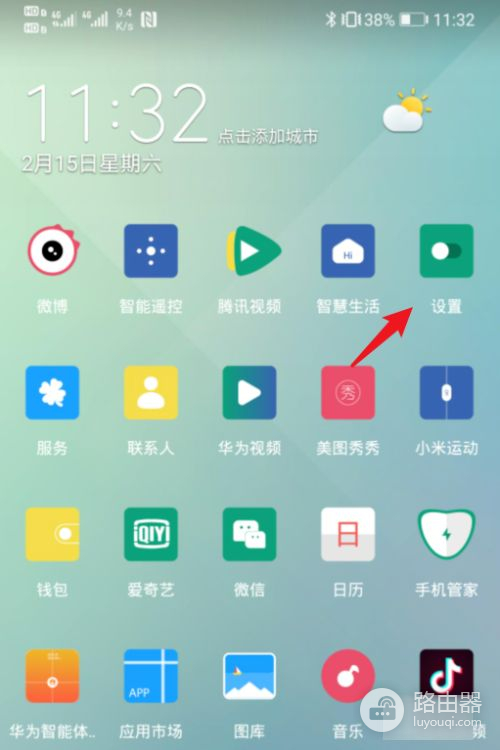
2、在设置界面,点击WLAN的选项进入。
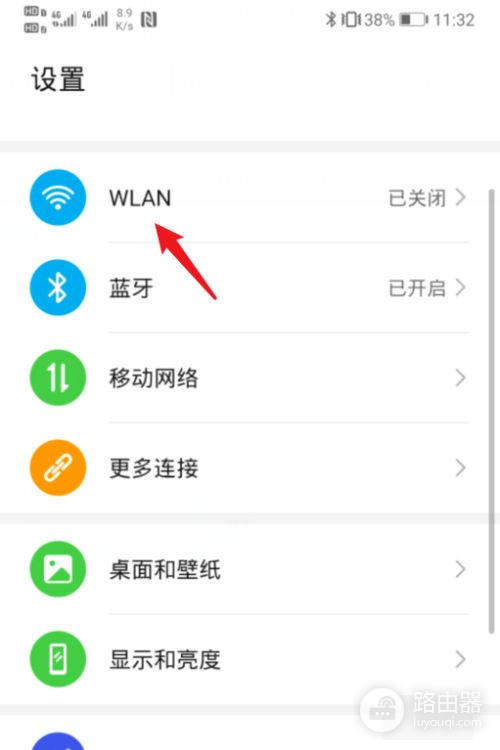
3、将路由器通电后,选择路由器的WiFi网络进行连接。
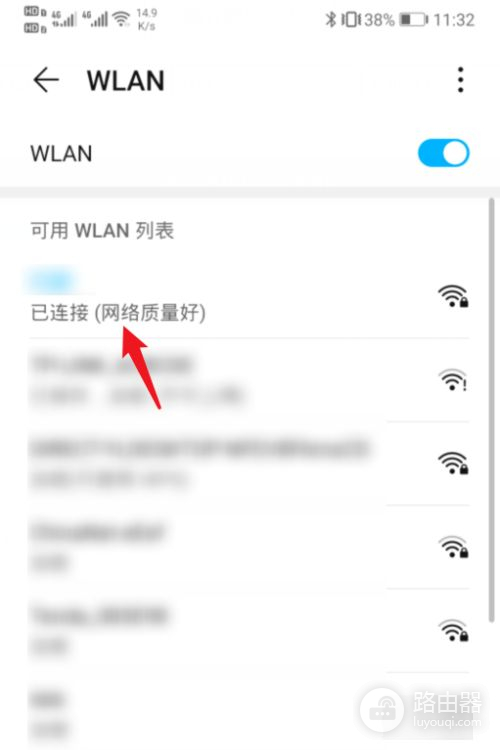
4、连接成功后,选择手机自带的浏览器进入。
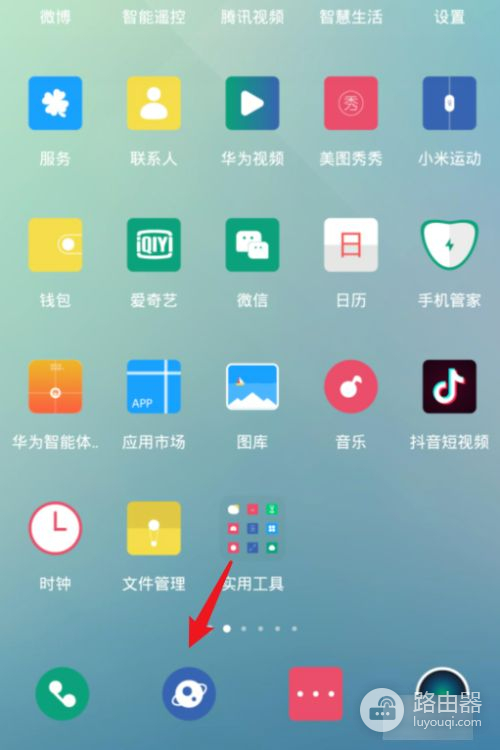
5、进入后,输入路由器的管理IP192.168.1.1,并按下确定。
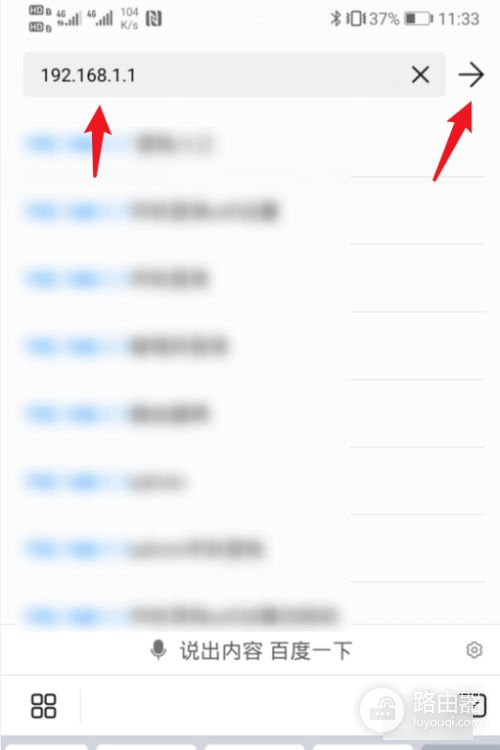
6、确定后,即可进入路由器设置,选择宽带拨号的方式。
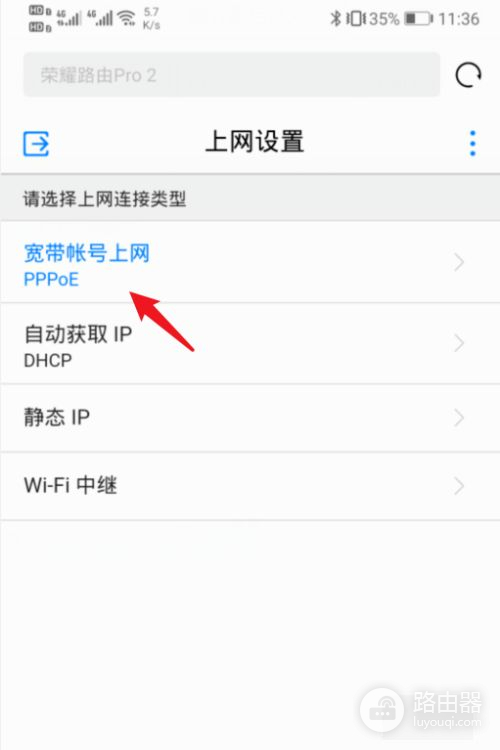
7、进入后,输入宽带账号和密码,点击连接。
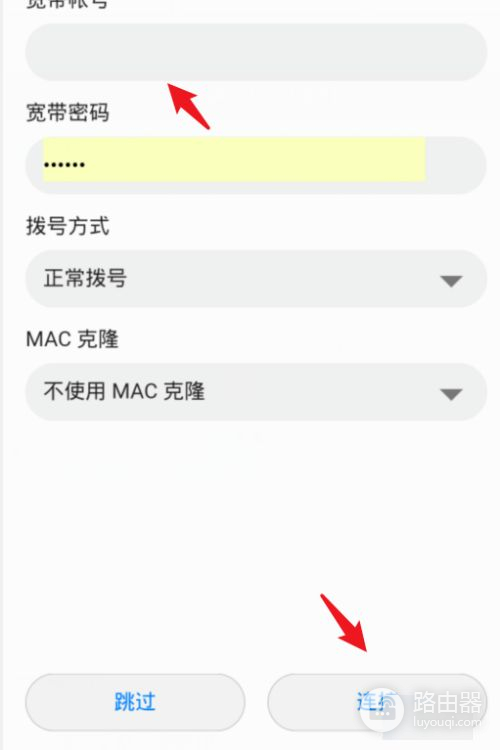
8、等待连接成功后,选择下方的设置wifi的选项。
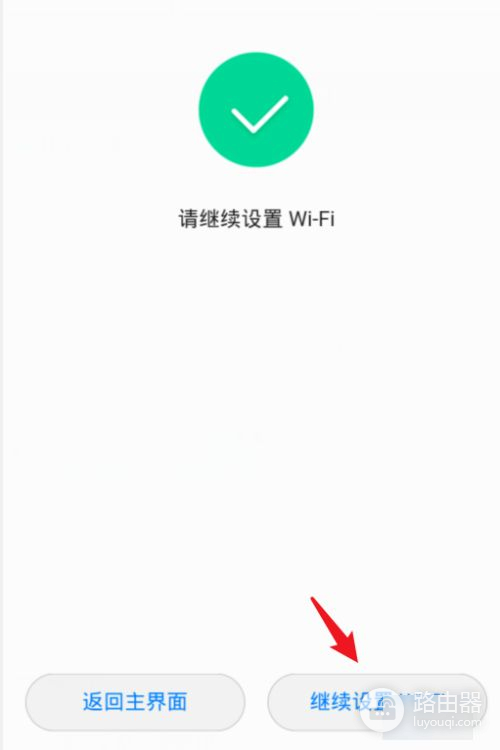
9、进入设置界面后,输入wifi名称及密码,点击保存的选项。
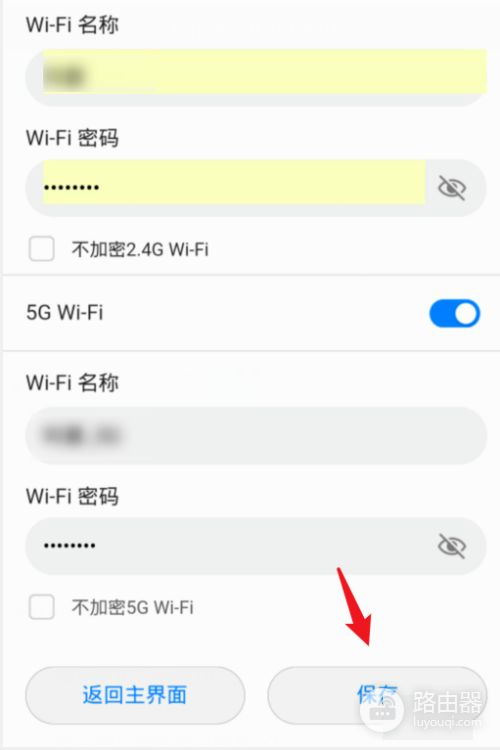
10、保存后,即可通过手机完成路由器的设置操作。